Dopóki komputer obsługuje radio Bluetooth, system Windows upraszcza proces łączenia. Po włączeniu Bluetooth połącz się z siecią bezprzewodową i sparuj komputer z innymi urządzeniami bezprzewodowymi.
Instrukcje zawarte w tym artykule dotyczą systemów Windows 10, Windows 8.1 i Windows 7.
Od stycznia 2020 r. Firma Microsoft nie obsługuje już systemu Windows 7. Zalecamy aktualizację do systemu Windows 10, aby nadal otrzymywać aktualizacje zabezpieczeń i pomoc techniczną.
Jak włączyć Bluetooth w Windows 10 lub Windows 8.1
Niektóre komputery oferują przycisk lub klawisz klawiatury, który umożliwia włączenie Bluetooth jednym dotknięciem. Jeśli jednak nie możesz znaleźć żadnego z nich, włącz Bluetooth w ustawieniach komputera.
-
Wybierz Start przycisk.
-
Wpisz "Bluetooth” w polu wyszukiwania i wybierz z listy ustawienia Bluetooth.
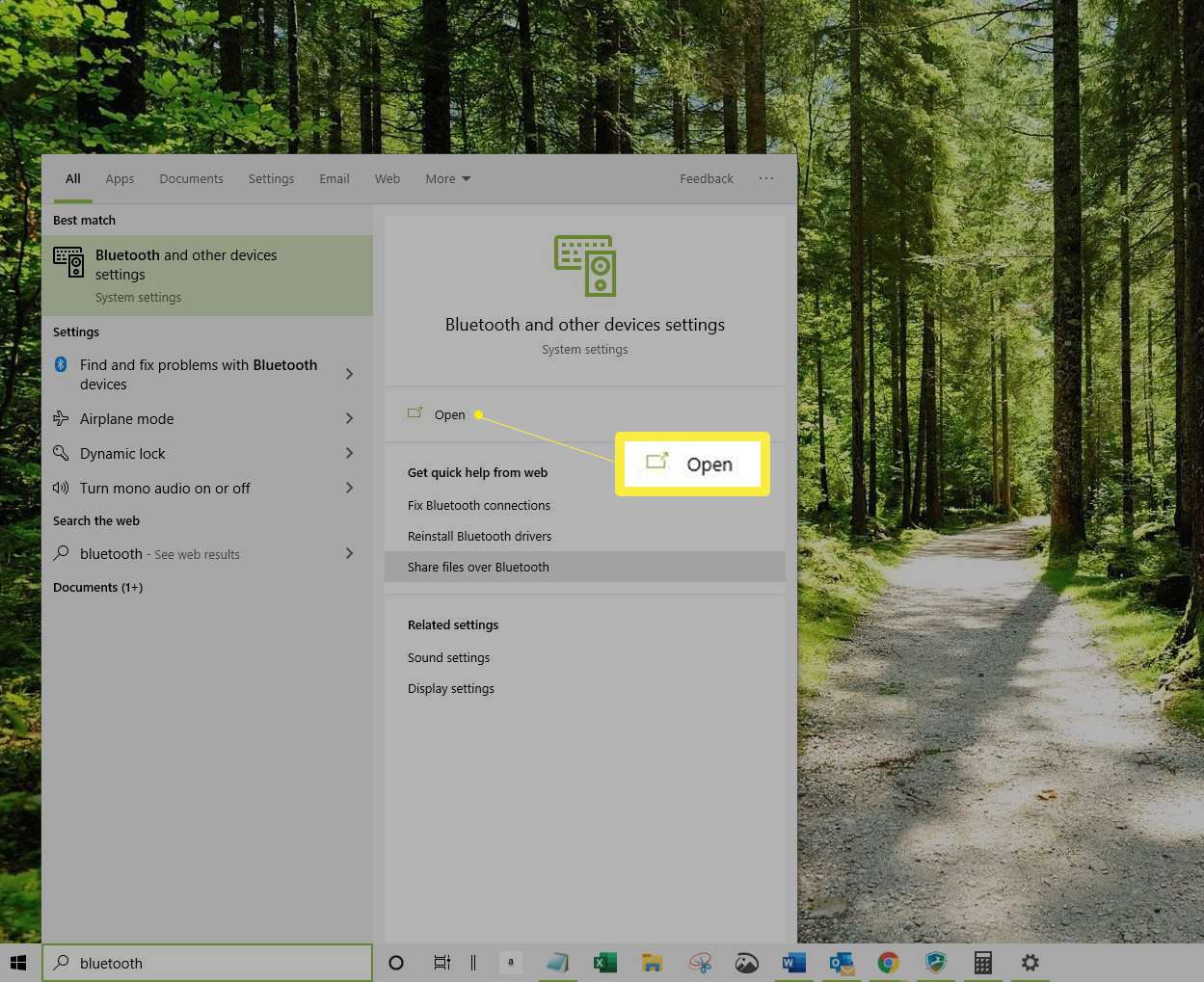
-
Przełącz przełącznik Bluetooth na On.
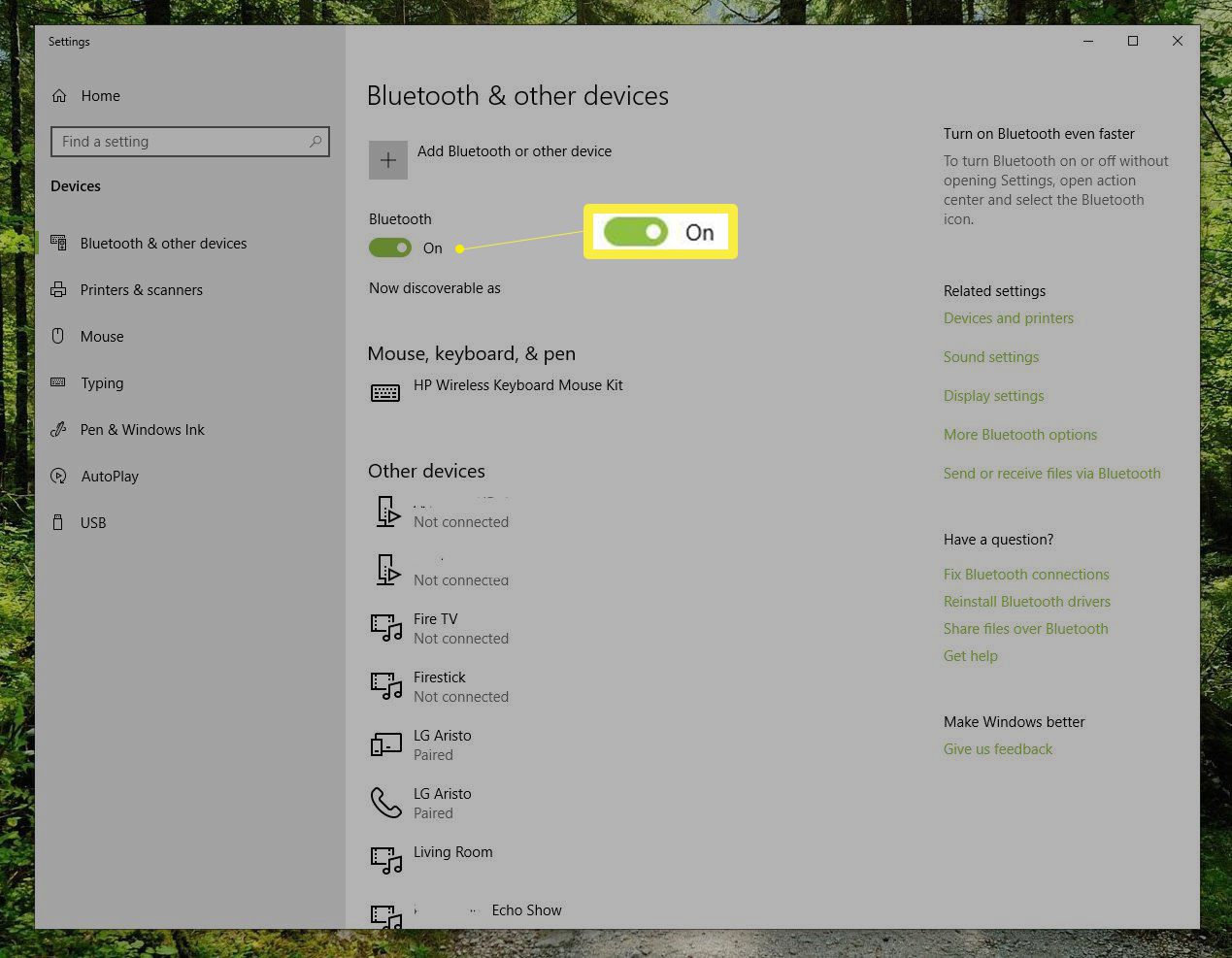
Jak włączyć Bluetooth w Windows 7
Ustawienia włączania Bluetooth w systemie Windows 7 są nieco inne niż w nowszych wersjach systemu Windows.
-
Wybierz Start przycisk.
-
WpiszBluetooth w polu Rozpocznij wyszukiwanie.
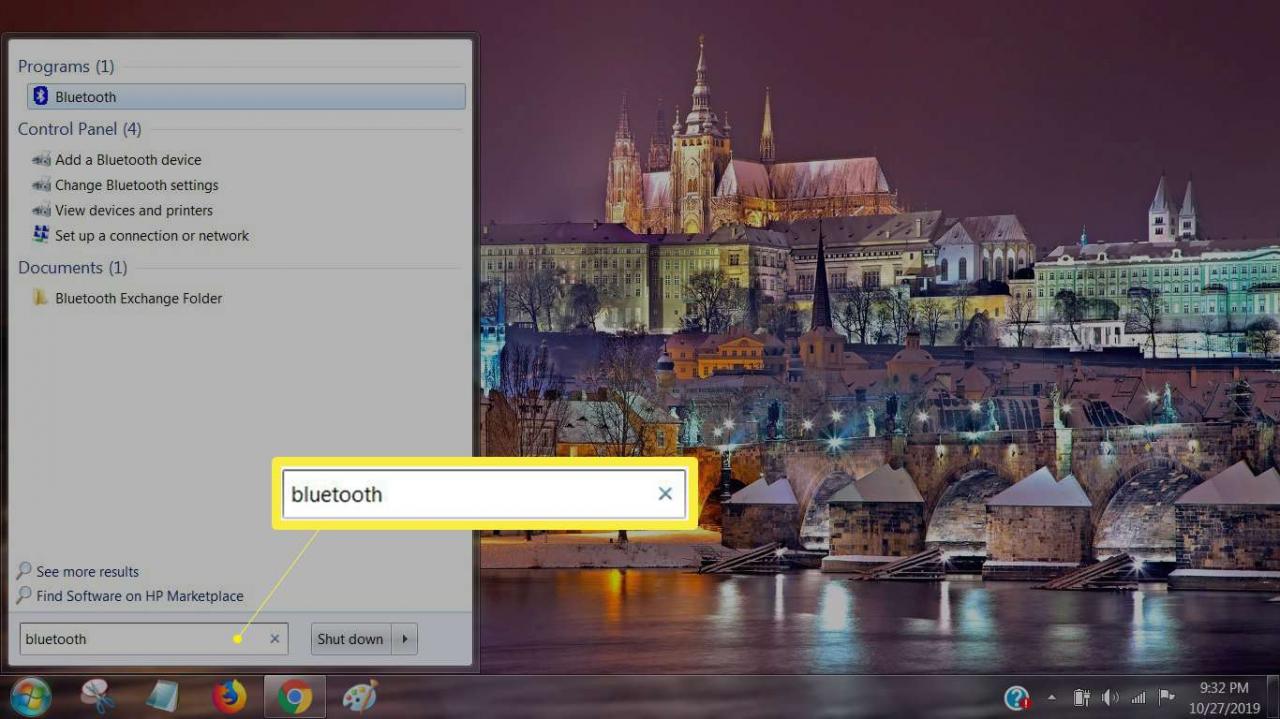
-
Wybierz Zmień ustawienia Bluetooth w wynikach wyszukiwania. Otworzy się okno dialogowe Ustawienia Bluetooth.
-
Zaznacz Zezwól urządzeniom Bluetooth na znalezienie tego komputera w obszarze Odkrywanie.
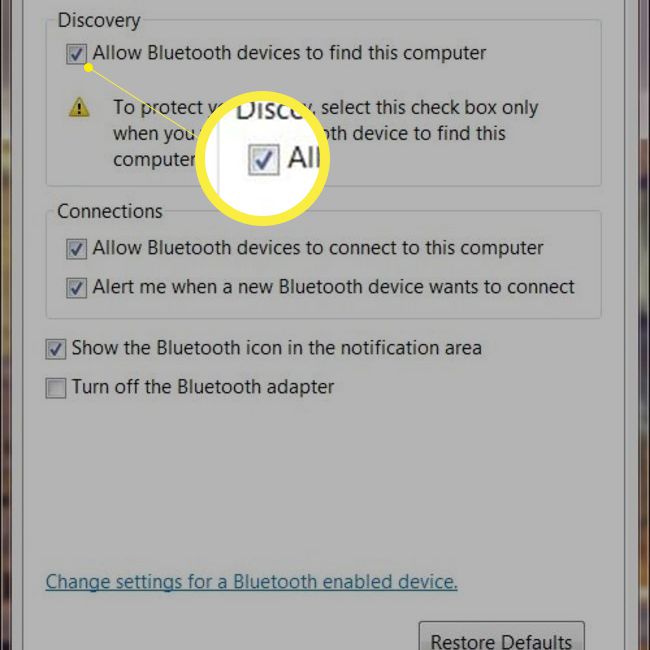
-
Opcjonalnie na tym samym ekranie wybierz Zezwól urządzeniom Bluetooth na łączenie się z tym komputerem i Ostrzegaj mnie, gdy nowe urządzenie Bluetooth chce się połączyć w obszarze Połączenia. Te dwie opcje usprawniają proces łączenia bez dodatkowych ręcznych czynności związanych z podłączeniem określonego urządzenia.
-
Wybierz Zastosuj, a następnie wybierz OK.
Ikona Bluetooth pojawi się na pasku zadań lub w folderze Ukryte ikony po lewej stronie daty i godziny na pasku zadań.
Po aktywowaniu technologii Bluetooth i ustawieniu komputera jako wykrywalnego podłącz słuchawki Bluetooth do komputera lub sparuj dowolne urządzenie obsługujące technologię Bluetooth - takie jak klawiatura, mysz lub głośniki - z komputerem.
Komputer jest teraz sparowany z innym urządzeniem. Powinny się automatycznie łączyć za każdym razem, gdy oba urządzenia znajdą się w zasięgu parowania, pod warunkiem, że Bluetooth jest włączony w obu.
Rozwiązywanie problemów z Bluetooth
Jeśli nie możesz włączyć Bluetooth na komputerze z systemem Windows 7 lub nie możesz sparować innego urządzenia z komputerem przez Bluetooth, rozwiązywanie problemów może pomóc w znalezieniu rozwiązania.